MOV
- 1. Converti MOV in Altri Formati+
-
- 1.1 Convertire QuickTime MOV a MP4
- 1.2 Convertire MOV a MP4 Gratuito
- 1.3 Riprodurre File MOV su Windows Media Player
- 1.4 Importo MOV (Quicktime) in Adobe Premiere
- 1.5 Convertire MOV su DVD
- 1.6 Come Convertire MOV in MP3 Senza Perdita di Qualità
- 1.7 Convertire MOV a MPEG
- 1.8 Caricare MOV su YouTube
- 1.9 Convertitori MOV Gratuiti
- 1.10 Convertire QuickTime MOV in M4V
- 1.11 Convertire MOV in MP4 Online
- 1.12 Convertire QuickTime in WAV
- 1.13 Convertire QuickTime in WMV
- 1.14 Come convertire facilmente MOV in JPG
- 2. Converti Altri Formati in MOV+
- 3. Consigli di Riproduzione e Modifica MOV+
Tutti gli argomenti
- Converti Video
- Utenti di design creativo
- DVD Utenti
- Altri Soluzioni
- Vacanze
- Utenti FotoCamera
- Utenti Social Media
Editor MOV: come modificare i file MOV con Taglia/Ritaglia/Combina-
MOV è uno dei formati video più utilizzati in quanto è compatibile con numerosi dispositivi e lettori. Per migliorare i video MOV, è possibile tagliare, ritagliare, fondere ed eseguire altre funzioni di modifica. Per modificare file MOV in modo professionale, sono disponibili numerosi software e strumenti. Con un editor MOV puoi facilmente tagliare e ritagliare video MOV, aggiungere filigrane, applicare effetti speciali e altro. Leggi il seguente articolo per scoprire come modificare i file MOV.
- Parte 1. Miglior editor video MOV per Windows/Mac
- Parte 2. I 4 migliori editor MOV gratuiti che dovresti conoscere
- Parte 3. 3 modi per modificare MOV Online
Parte 1. Miglior editor video MOV per Windows/Mac
Per soddisfare tutte le tue esigenze relative ai video, incluso l'editing MOV, ti consigliamo Wondershare UniConverter (originariamente Wondershare Video Converter Ultimate) il miglior editor video MOV. Questo programma ricco di funzionalità, semplifica la personalizzazione e la creazione di file MOV e di altri formati video. Puoi tagliare le parti indesiderate di un video, aggiungere fotogrammi, combinare file MOV, inserire filigrana, effetti speciali, sottotitoli ed utilizzare altre funzioni di editing video MOV. Il download e l'installazionedi questo editor video MOV è disponibile e facile sia su sistemi Windows che Mac.
 Wondershare UniConverter - Il tuo strumento completo per i video per Mac/Windows
Wondershare UniConverter - Il tuo strumento completo per i video per Mac/Windows

- Modifica MOV e più di altri 1000 formati video offrendone un anteprima in tempo reale su Windows/Mac.
- Funzioni di modifica tra cui taglio, ritaglio, rotazione, aggiunta di filigrane, applicazione di effetti spedicali, modifica dei sottotitoli, ecc.
- Modifica la risoluzione, la frequenza dei fotogrammi, la velocità in bit e il formato in modo che il video possa essere riprodotto meglio su diversi dispositivi.
- Scarica video MP4 / MP3 / MOV da YouTube e da altri 10.000 siti di condivisione video.
- Trasferisce facilmente video da PC/Mac a dispositivi Android/iPhone
- Masterizza video su disco DVD/Blu-ray con modelli di menu DVD gratuiti.
- Strumento versatile con funzioni aggiuntive come compressione video, videoregistrazione, creazione GIF, correzione metadati, trasmissione su TV ecc.
- Sistemi operativi supportati: Windows 7 64-bit e successivi, MacOS 10.10 o successivi
Download Gratuito Download Gratuito
Come modificare i file MOV usando Wondershare UniConverter
Passo 1. Apri Wondershare MOV editor e importa il file MOV
Scarica, installa ed esegui Wondershare UniConverter (originariamente Wondershare Video Converter Ultimate) sul tuo PC/Mac. Nella scheda Converti clicca sul pulsante + Aggiungi file per scegliere e aggiungere il video MOV tra quelli presenti sul tuo PC. È possibile trascinare e rilasciare i file oppure è anche possibile aggiungerli direttamente da un dispositivo collegandolo al PC.

Passo 2. Modifica file MOV
Dopo che i file MOV sono stati aggiunti al programma, appariranno sulla pagina con i loro dettagli e un'immagine in miniatura.
Sotto l'immagine sono presenti le icone per la modifica come taglia, ritaglia e gli effetti speciali. Scegli l'icona relativa alla funzione desiderata e si aprirà una nuova finestra pop-up.
Per rimuovere le parti indesiderate del video, apri la finestra Taglia(la prima icona). Poi, sposta la barra di scorrimento sulla finestra e clicca sul pulsante Taglia per dividere il video in diversi segmenti ed eliminare quelli non necessari. Una volta modificati tutti i segmenti, fai clic sul pulsante Salva.

Per ritagliare il video, fai clic sull'icona desiderata (la seconda). La finestra pop-up mostrerà il video Anteprima originale e Anteprima output sul lato sinistro. Specifica le dimensione dell'area di ritaglio e seleziona le proporzioni.
Nella parte superiore di questa finestra, puoi vedere diverse schede che ti consentono di aggiungere filigrane, applicare effetti speciali e modificare i sottotitoli. Fai clic sulla scheda che ti interessa e apporta le modifiche desiderate. Successivamente, salva tutte le modifiche facendo clic sul pulsante OK.

Passo 3. Scegli il formato di output e salva i video MOV
Una volta effettuate tutte le modifiche, seleziona il formato e la risoluzione del file di output dall'opzione Converti tutti i file in: posta nell'angolo in alto a destra. Scegli MOV o gli altri formati desiderati dalla scheda Video e fai clic sul pulsante Converti tutto per avviare la modifica e la conversione dei file MOV aggiunti. Se vuoi, puoi unire tutti i video in uno cliccando sul pulsante Unisci tutti i video.
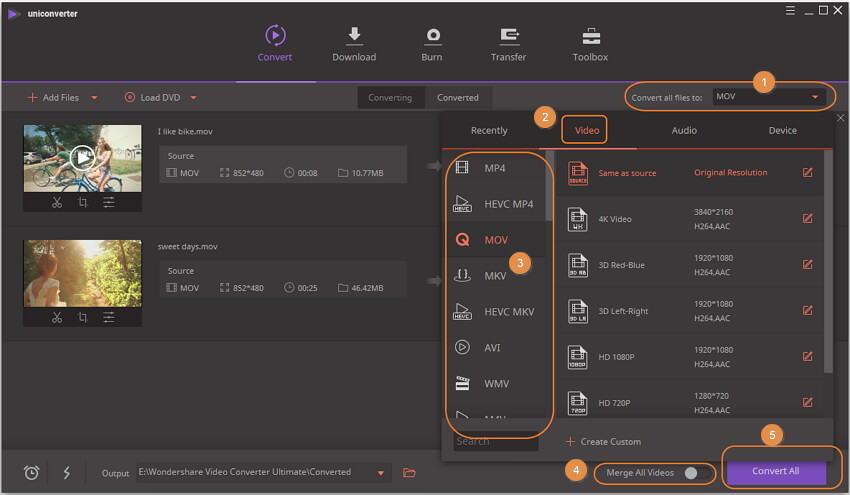
Download Gratuito Download Gratuito
Parte 2. I 4 migliori editor MOV gratuiti che dovresti conoscere
Se stai cercando opzioni semplici e low cost, sono disponibili anche numerosi editor MOV gratuiti. Di seguito sono elencati i migliori programmi gratuiti che possono essere installati e utilizzati per modificare i file MOV.
1. QuickTime Player
Sviluppato da Apple, QuickTime è un lettore popolare per gli utenti Mac e supporta la riproduzione di video in alta qualità, la registrazione, la condivisione e l'editing di filmati. Questo lettore offre funzioni base di modifica file MOV come tagliare, dividere, ritagliare, combinare, ruotare e capovolgere e il suo utilizzo è semplice.
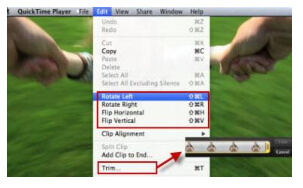
2. Avidemux
Questo software di editing video gratuito e open source è compatibile con Windows, Mac e Linux e supporta l'editing di file in molteplici formati come MOV, AVI e 3GP. Usando questo strumento puoi personalizzare il tuo MOV e altri video grazie a funzionalità come tagliare, codificare, filtrare, unire e molte altre ancora e la sua semplice interfaccia lo rende adatto a tutti i tipi di utenti.

3. VSDC Free Video Editor
Pubblicato da Flash-Integro, LLC, questo programma di editing gratuito supporta tutti i formati video più diffusi tra cui MOV, AVI, MPG, VOB e molti altri ancora, quindi, può essere utilizzato per tagliare, ritagliare, dividere ed eseguire varie funzioni di modifica in modo rapido e semplice. Questo strumento supporta anche la conversione video in formati popolari, è compatibile con il sistema Windows e include un'opzione per filtri ed effetti sonori.

4. Video Toolbox
Questo è un altro software gratuito ricco di funzionalità che consente di modificare i file MOV su PC supportando tutti i principali formati di file come MOV, FLV, AVI, MP4 ecc. per l'editing e altre funzioni. Le dimensioni massime dei file che possono essere elaborati sono 1500 MB e le funzioni disponibili sono taglio, ritaglio, fusione, estrazione di audio e video e molte altre ancora. I sottotitoli possono essere aggiunti grazie a Video Toolbox ed è supportata la conversione dei file nei formati più popolari.
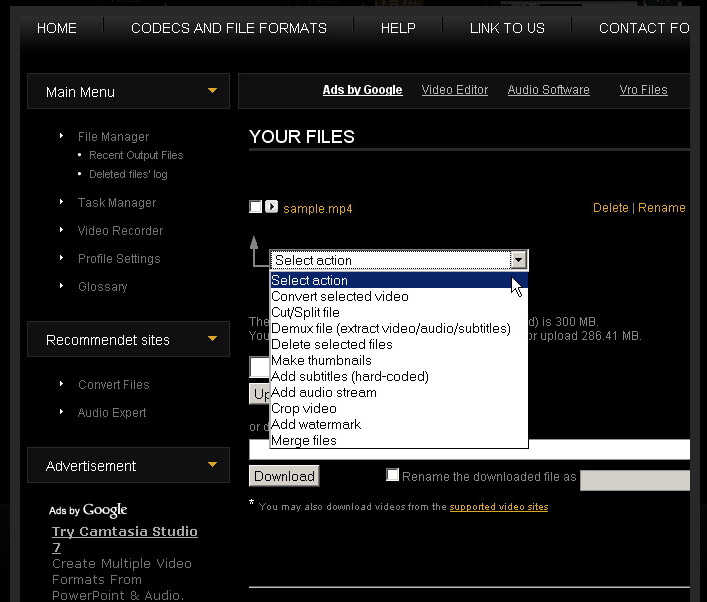
Parte 3. 3 modi per modificare MOV Online
Se desideri modificare i file MOV su Windows 10 o su altri sistemi senza installare alcun software, gli strumenti online sono la scelta migliore. Sono, infatti, disponibili numerosi programmi online con una vasta gamma di funzionalità capaci di soddisfare molteplici esigenze. Scopri i 3 editor MOV online più popolari.
1. Video Cutter
Questo strumento online gratuito consente di eseguire funzioni di editing video di base come tagliare, ritagliare, ruotare e altro su MOV e altri formati. Il programma funziona dalla finestra del browser e non deve essere scaricato e installato. I file da modificare possono essere aggiunti da PC, URL, Dropbox e Google Drive e devono avere dimensioni fino a a 500 MB. L'interfaccia è molto semplice e sono presenti opzioni per la conversione video e per selezionarne la qualità.
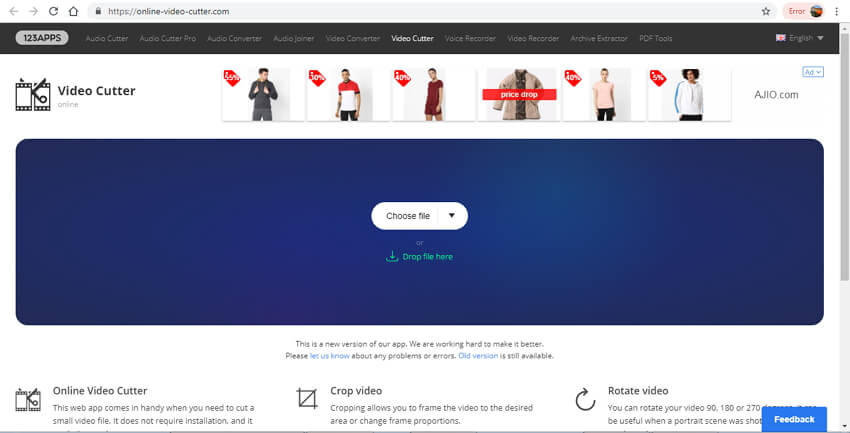
2. Movie Maker Online
Questo strumento online ti consente di lavorare con foto, immagini, video e musica per personalizzarli utilizzando una varietà di opzioni di modifica. Questo programma è gratuito, ha un'interfaccia intuitiva e consente di tagliare, ritagliare, sfumare, aggiungere transizioni, aggiungere effetti speciali, selezionare filtri ed eseguire altre funzioni. Grazie a Movie Maker Online puoi creare un progetto aggiungendo musica, video, immagini e altri tipi di file.

3. ClipChamp Create
Questo è un editor video gratuito che supporta una vasta gamma di formati di file come MOV, AVI, ASF, VOB, WebM, FLV e molti altri ancora. Puoi iscriverti gratuitamente al programma usando il tuo account e-mail, Google o Facebook e utilizzare le sue funzioni senza scaricare o installare software. È possibile tagliare le parti indesiderate, i fotogrammi non necessari, ritagliare la parte aggiuntiva, combinare più parti, ruotare i file, capovolgere o creare file speculari, aggiungere audio o immagini, utilizzare filtri e transizioni ed eseguire molte altre funzioni per personalizzare il tuo video. Questo programma consente, inoltre, la compressione video mantenendo una buona qualità.
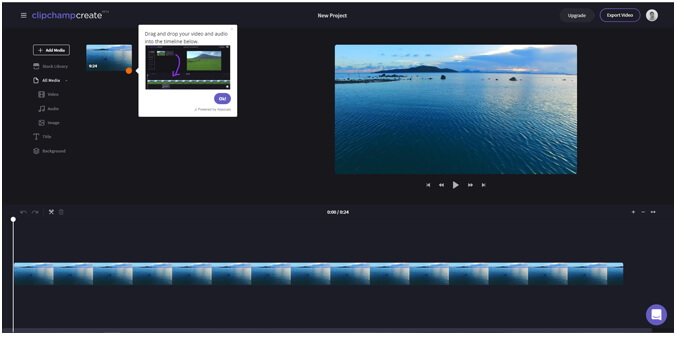
Ti abbiamo proposto diverse soluzioni per rispondere alla tua domanda su come modificare i file MOV su Windows 8, Windows 10, Mac e altri sistemi. Gli strumenti online sono gratuiti e facili da usare, ma possono supportare solo semplici modifiche e presentare dei limiti sulle dimensioni dei video caricati. Il modo migliore, quindi, per modificare facilmente i video MOV su Windows/Mac è utilizzare Wondershare UniConverter (originariamente Wondershare Video Converter Ultimate).
Il tuo completo video toolbox
 Converti in batch MOV in MP4, AVI, 3GP e viceversa facilmente.
Converti in batch MOV in MP4, AVI, 3GP e viceversa facilmente. 


Nicola Massimo
Caporedattore
Comment(i)